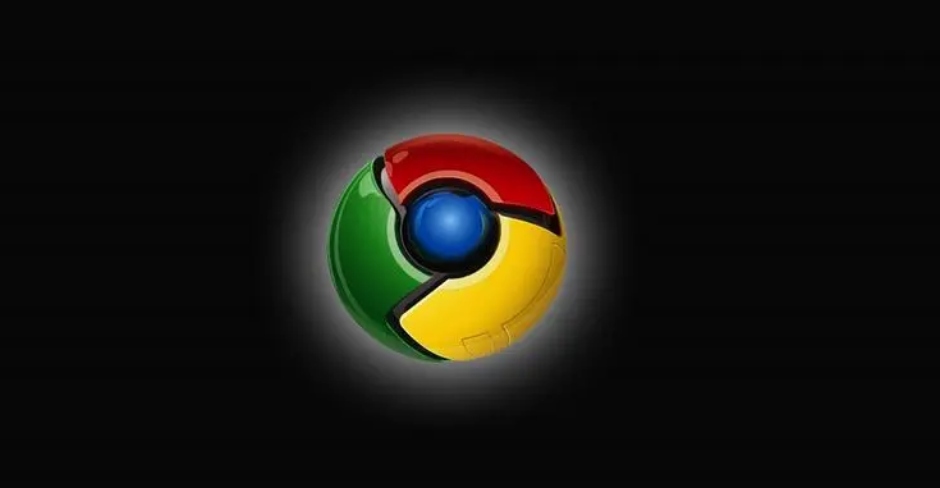谷歌浏览器如何清理浏览器缓存释放内存技巧
正文介绍
1. 通过设置菜单清理:打开Chrome浏览器,点击界面右上角的三个点,在弹出的菜单中选择“设置”。在左侧菜单栏找到“隐私和安全”,点击进入后选择“清除浏览数据”。选择时间范围,若只想清理近期缓存,可选择“过去1小时”或“过去24小时”;若要全面清除所有缓存,选择“所有时间”。勾选数据类型,必选“缓存的图片和文件”,这是清理浏览器缓存的核心部分;可根据实际情况选择性勾选“Cookie及其他网站数据”“浏览历史记录”“密码和其他登录数据”等。点击“清除数据”,即可完成缓存清理操作。
2. 使用快捷键清理:在Windows系统中,按下Ctrl+Shift+Delete组合键;在macOS系统中,按下Command+Shift+Delete组合键,可直接跳转至清理界面,后续操作与通过设置菜单清理一致。
3. 清理特定网站缓存:在浏览器地址栏输入chrome://settings/siteData,进入网站数据管理页面。在搜索框中输入目标网站,找到后点击右侧的垃圾桶图标,即可删除该网站的缓存。
4. 设置自动清理:在浏览器地址栏输入chrome://settings/clearBrowserData,进入清除浏览数据设置页面。勾选“每次关闭浏览器时清除以下内容”,并选择需要清理的缓存类型,实现自动清理。
5. 手动删除缓存文件:不同操作系统缓存存储路径不同,Windows系统一般为C:\Users\[用户名]\AppData\Local\Google\Chrome\User Data\Default;Mac系统为/Library/Application Support/Google/Chrome/Default;Android设备为/data/data/com.android.chrome/databases。找到对应文件夹后,可手动删除其中的缓存文件,但需注意不要误删其他重要文件。

1. 通过设置菜单清理:打开Chrome浏览器,点击界面右上角的三个点,在弹出的菜单中选择“设置”。在左侧菜单栏找到“隐私和安全”,点击进入后选择“清除浏览数据”。选择时间范围,若只想清理近期缓存,可选择“过去1小时”或“过去24小时”;若要全面清除所有缓存,选择“所有时间”。勾选数据类型,必选“缓存的图片和文件”,这是清理浏览器缓存的核心部分;可根据实际情况选择性勾选“Cookie及其他网站数据”“浏览历史记录”“密码和其他登录数据”等。点击“清除数据”,即可完成缓存清理操作。
2. 使用快捷键清理:在Windows系统中,按下Ctrl+Shift+Delete组合键;在macOS系统中,按下Command+Shift+Delete组合键,可直接跳转至清理界面,后续操作与通过设置菜单清理一致。
3. 清理特定网站缓存:在浏览器地址栏输入chrome://settings/siteData,进入网站数据管理页面。在搜索框中输入目标网站,找到后点击右侧的垃圾桶图标,即可删除该网站的缓存。
4. 设置自动清理:在浏览器地址栏输入chrome://settings/clearBrowserData,进入清除浏览数据设置页面。勾选“每次关闭浏览器时清除以下内容”,并选择需要清理的缓存类型,实现自动清理。
5. 手动删除缓存文件:不同操作系统缓存存储路径不同,Windows系统一般为C:\Users\[用户名]\AppData\Local\Google\Chrome\User Data\Default;Mac系统为/Library/Application Support/Google/Chrome/Default;Android设备为/data/data/com.android.chrome/databases。找到对应文件夹后,可手动删除其中的缓存文件,但需注意不要误删其他重要文件。